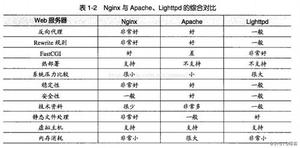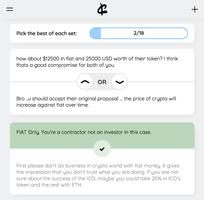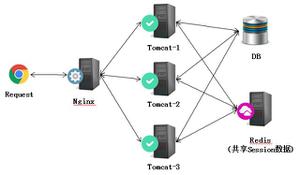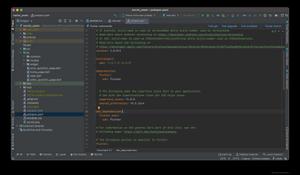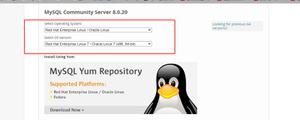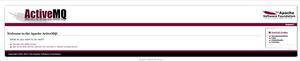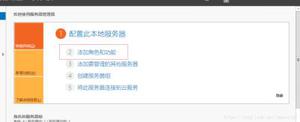【服务器】CentOs7系统使用宝塔面板搭建网站,有FTP配置(保姆式教程)

内容繁多,请耐心跟着流程走,在过程中遇到问题请在下面留言(我只是小白,请专业人士喷轻点)。
这次用thinkphp5.1做演示,单纯的做演示,我打算下一篇文章用typecho(博客框架)演示。
前言
上篇文章(点击跳转)说到了安装面板就没有然后了,因为图片实在太多,码字卡的不行,宝塔面板就用这篇文章说完。
不知道该说啥,平常也算是没事干,但是分享的网上都有,可能我这些就比较繁琐一些,没那么简单明了,流程都是非常真实的。
这次使用本地的102服务器(上篇文章教程写的是103,这次把103服务器克隆了,命名102服务器,再修改ip,重启网络就可以用了,因为103已经安装了宝塔,所以克隆出来的102也有宝塔,直接访问102的ip即可,帐号密码跟103设置的一样)。
那就这样吧!!!
工具
- VMware Workstation Pro 15.5.5(不用说了吧,不明白看上一篇文章:点击跳转)
- Xshell(不用也可以,我只是觉得这个方便复制粘贴和看报错问题)
- PhpStorm(本篇使用的IDE,Webstorm,或者其他编辑器自带ftp也可以哦,不过要自己研究,工欲善其事必先利其器:这句话是之前老板整天给我讲的,现在越来越懂了。)
开始吧
首先打开Xshell工具,连上服务器(如果连不上有可能是:服务器没启动、ip没配置对、本地vmnet8 ip没手动配置等,留言留言),出现下面画面就是成功了(佛主:https://www.kancloud.cn/jiangguowu/kfjsdkfjskd/1076752)
上面打开Xshell,然后连上服务器是备用,下面登录后看看面板内容,因为102服务器是克隆103服务器的,103服务器原有的,102服务器都有,也有那个
一键安装了,所以就不去软件商店个性化了,这个可以自己来,安装一定要选极速安装,如果选了编译安装(不建议)要等很久。由于第一次进来的时候是
一键安装,装的php版本是5.6,我现在多安装一个php7.4版本(就用最新版本,然后php5.6版本备用)。整体来说,宝塔面板已经搭建好了(非常简单的)。
创建网站
点击导航栏的
网站,再点击添加站点,然后填上参数(第一次建站的话可以根据我下面的来填,防止出问题)。本地(不是虚拟机)打开
hosts文件(路径:C:WindowsSystem32driversetc),配置本地访问域名:192.168.157.102 test.local.com(服务器ip + 空格 + 域名)。在浏览器打开域名看看效果,出现下面的界面就说明成功了。
回到宝塔面板,点击导航栏的
文件->test.local.com,把根目录下的文件全删除(选中所有,右键也可以删除),必须删除所有,不然后面创建项目会出现报错。
虚拟机安装composer(安装一次就行,下次就不需要安装了。)
百度一下composer(https://www.phpcomposer.com/),然后选择
下载/安装(https://pkg.phpcomposer.com/#how-to-install-composer)安装脚本:php -r "copy("https://install.phpcomposer.com/installer", "composer-setup.php");"(复制时间:2020年6月24日,如果安装出错,请到官方网站更新)。回到Xshell粘贴(没有使用Xshell软件的话请在虚拟机界面操作),安装composer成功,但是暗疮composer中国镜像出现警告,putenv()函数被禁用。
回到宝塔面板->导航栏的
软件商店->已安装的php7.4->设置->禁用函数,把putenv删掉。再回到Xshell,键盘按方向键↑回车,安装成功了,但是还是出现警告:Warning: This development build of composer is over 60 days old. It is recommended to update it by running "/usr/bin/composer self-update" to get the latest version.
(警告:这个作曲家的开发版本已经超过60天了。建议通过运行“/usr/bin/composer self update”来更新它,以获取最新版本。),需要更新composer:/usr/bin/composer self-update。
安装thinkphp5.1
在Xshell(没有使用Xshell软件的话请在虚拟机界面操作)中输入
cd /www/wwwroot(跳到wwwroot陆慕),然后输入ll(查看列表,看看有没有之前创建的test.local.com,没有就不用留言了,我不想看),有就创建tp5.1项目,输入composer create-project topthink/think=5.1.* test.local.com。出现报错:The Process class relies on proc_open, which is not available on your PHP installation. (Process类依赖于proc_open,这在PHP安装中不可用。),又有被禁用的函数,还是之前的步骤哈,回到宝塔面板->导航栏的
软件商店->已安装的php7.4->设置->禁用函数,把proc_open删掉。再回到Xshell,键盘按方向键↑回车,安装成功了。
安装成功后进入
cd test.local.com,输入ll可以看到权限是root,需要给文件修改一下权限,在/www/wwwroot(cd ../返回上层)目录下输入chown -R www.www test.local.com(如果是在test.local.com下就用chown -R www.www *)、chmod -R 750 test.local.com(如果是在test.local.com下就用chmod -R 750 *),然后进入cd test.local.com,输入ll就可以看到权限是www了。
忘记截图了由于think5.1访问路径是在public下,所以要设置一下网站的访问路径。
回到宝塔面板->导航栏的
网站->test.local.com设置->网站目录->点击文件图标->选择public->保存,这里注意一下,把防跨站工具关掉设置伪静态,看图。
102服务器蹦了(不知道是不是克隆的问题,我后面在检查,问题:无法打开网站,Xshell也连不上了,其他正常)我换103服务器吧(上篇教程创建的服务器)。
浏览器打开域名
test.local.com,显示下图的画面就是成功了。
本地项目连接FTP(修改就上传到服务器,实现同步)
回到本地,本地也使用composer安装tp5.1项目(php:
https://windows.php.net/downloads/releases/php-7.4.7-src.zip,composer:https://getcomposer.org/Composer-Setup.exe,先把php解压出来放一边,然后在执行composer.exe,不然无法使用composer安装项目,也可以使用phpEnv或者phpstudy集成环境),文件命名无所谓(跟服务器上的一样最好),然后打开PhpStorm,连接FTP。跟着步骤走。
跟着步骤走。
回到宝塔面板,打开导航栏
FTP,一目了然。填上。
点击
Test Connection,测试是否能连接上,我的连接成功。把剩下的配置走完,点击
Advanced,把GBK改成utf-8。还有一个。
最后一个配置,打开
自动上传。测试,在本地的
test.local.com项目里,打开application->index->controller->index.php,在index方法加return "test.local.com";,保存。出现下面的画面,基本都成功配置好了。
刷新浏览器。 郑州不孕不育医院:http://byby.zztjyy.com/郑州不孕不育医院哪家好:http://byby.zztjyy.com/郑州同济不孕不育医院:http://byby.zztjyy.com/
报错、错误、问题大杂烩(此目录收集本文章操作中遇到的问题,请在下面留言)
putenv()
PS:putenv()函数被禁用。(php7.4,putenv()默认被禁用)
宝塔面板->导航栏的软件商店->已安装的php7.4->设置->禁用函数,把putenv删掉。
The Process class relies on proc_open, which is not available on your PHP installation.
PS:The Process class relies on proc_open, which is not available on your PHP installation. (Process类依赖于proc_open,这在PHP安装中不可用。)
又有被禁用的函数,还是之前的步骤哈,回到宝塔面板->导航栏的软件商店->已安装的php7.4->设置->禁用函数,把proc_open删掉。
完美结束!!!
如果有错误的地方,欢迎纠正。
以上是 【服务器】CentOs7系统使用宝塔面板搭建网站,有FTP配置(保姆式教程) 的全部内容, 来源链接: utcz.com/z/517765.html